詳細ページ
+Mail Secureを契約しています。Outlookでメールアカウントを追加する方法を教えてください。(Outlook2019、2021、office365)
 |
+Mail Secureは、運用サポートサービスパックのオプションプランです。 ご利用希望の際は、運用サポートサービスパック プラン変更のお申し込みが必要です。 |
Outlookのアカウント設定追加は以下の通りです。

1.「ファイル」タブから「情報」を開き、[アカウントの追加>プロファイルの管理]
をクリックします。
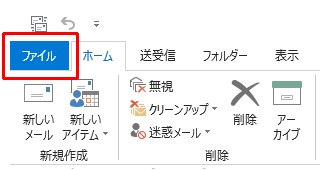
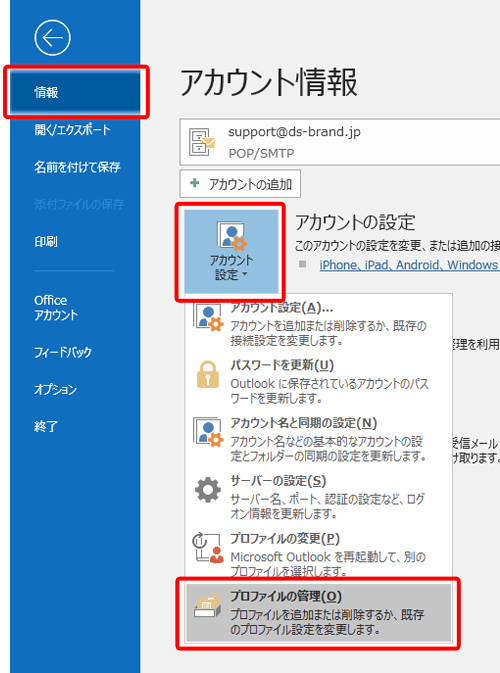
2.[電子メールアカウント]をクリックします。
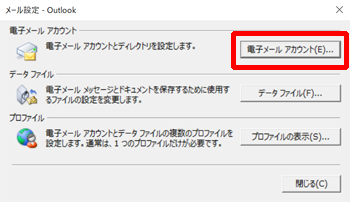
3.[新規]をクリックします
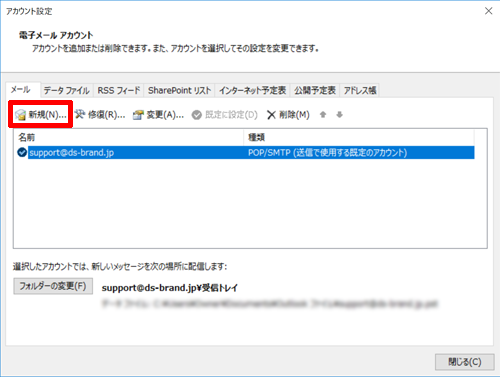
4.「自分で電子メールやその他のサービスを使うための設定をする(手動設定)」を
選択し、[次へ]をクリックします。
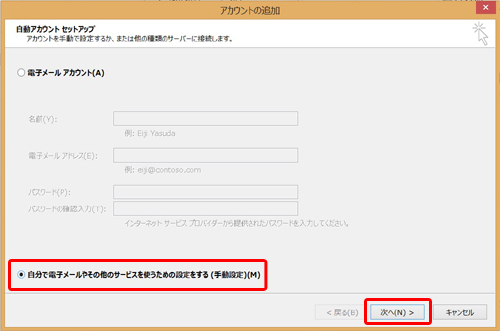
5.「POPまたはIMAP」を選択し、[次へ]をクリックします。
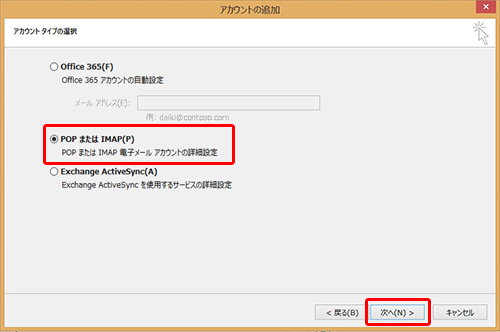
6.各必要情報を入力します。
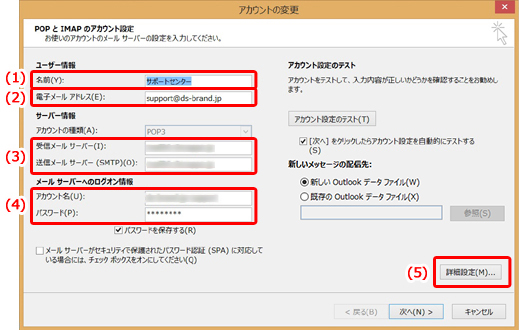
(1)「名前」へ任意の名前を入力します。
※メールの差出人として表示される名前になります。
(2)「電子メールアドレス」にメール設定情報の“メールアドレス”欄を半角小文字で
入力します。
(3)「受信メールサーバー」「送信メールサーバー」にメール設定情報の“メールサー
バー”欄を半角小文字で入力します。
(4)「アカウント名」にメール設定情報の“アカウント”欄を入力し、
「パスワード」にメール設定情報の“パスワード”欄を入力します。
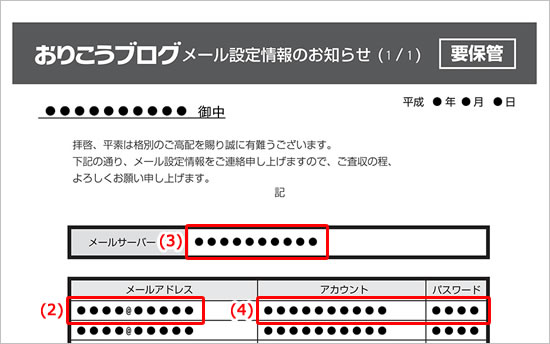
(5)[詳細設定]をクリックします。
7.[送信サーバー]のタブを開き、「送信サーバー(SMTP)は認証が必要」にチェックを
入れ、「受信メールサーバーと同じ設定を使用する」を選択します。

8.「詳細設定」タブを開き、以下に変更します。
▼サーバーのポート番号
受信サーバー:995 送信サーバー:465
▼「このサーバーでは暗号化された接続(SSL/TLS)が必要(E)」にチェック
▼使用する暗号化接続の種類(C):「SSL/TLS」を選択
また、必要に応じて「サーバーにメッセージのコピーを置く」にチェックを入れ、
[OK]をクリックします。
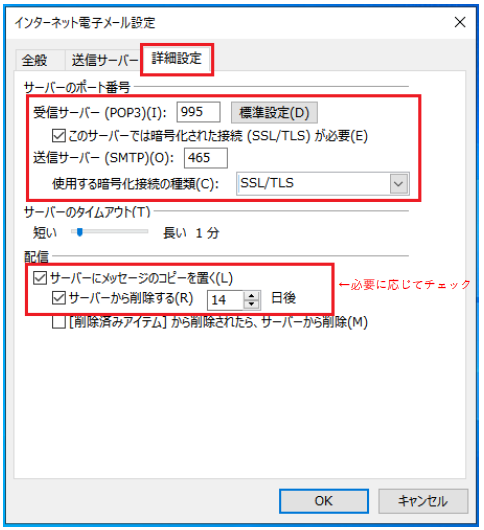
※サーバーにメッセージのコピーを置く設定について※
一つのアカウントを複数のパソコンでご利用いただく場合は、必ずご設定ください。
設定が漏れていると、複数台で同じメールの受信ができない場合がございます。
なお、サーバー容量の圧迫対策として、ご設定の際は「サーバーから削除する」期間についても
ご選択いただくことをお勧め致します。
一つのアカウントを複数のパソコンでご利用いただく場合は、必ずご設定ください。
設定が漏れていると、複数台で同じメールの受信ができない場合がございます。
なお、サーバー容量の圧迫対策として、ご設定の際は「サーバーから削除する」期間についても
ご選択いただくことをお勧め致します。
確認後、[OK]で閉じます。
9.[次へ]をクリックします。
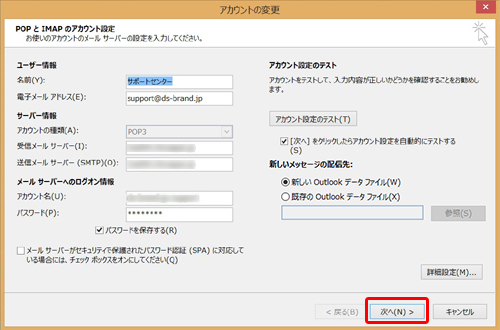
【ドメイン移行のために 事前にアカウント設定を行っている場合】
「[次へ]をクリックしたらアカウント設定を自動的にテストする」のチェックを外し、[次へ]をクリックします。(手順9へ進みます)
※ドメイン移行前の場合、弊社準備のサーバーへアクセスできず、テストが完了できません。
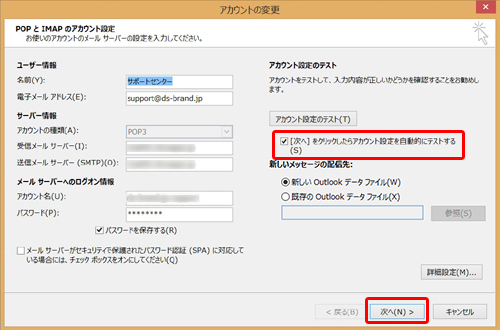
「[次へ]をクリックしたらアカウント設定を自動的にテストする」のチェックを外し、[次へ]をクリックします。(手順9へ進みます)
※ドメイン移行前の場合、弊社準備のサーバーへアクセスできず、テストが完了できません。
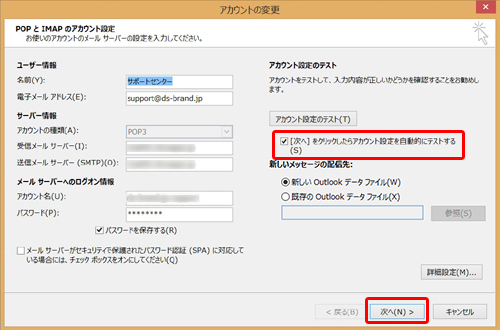
10.アカウント設定のテストのため、送受信が始まります。
送受信共に、状況が「完了」したことを確認し[閉じる]をクリックします
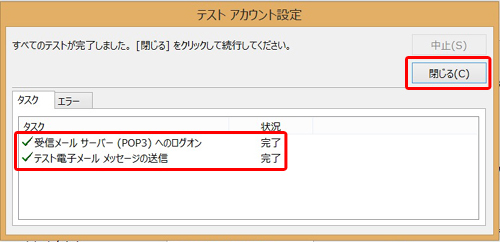
11.完了をクリックします。
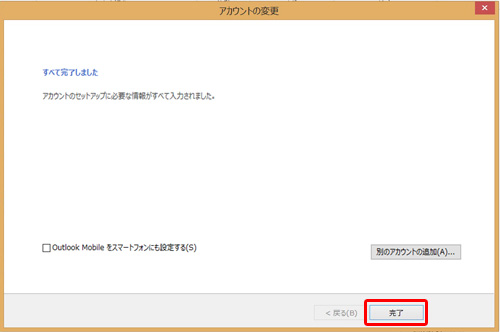
以上で設定は完了です。送受信をお試しください。
 外部サービスとなっておりますので、サポート情報や詳しい設定方法につきましては、各ソフトメーカーへお問い合わせください。
外部サービスとなっておりますので、サポート情報や詳しい設定方法につきましては、各ソフトメーカーへお問い合わせください。
更新日[2023年11月28日]
No.1405
こちらの回答は参考になりましたか?
○参考になった
△どちらでもない
×参考にならなかった
















